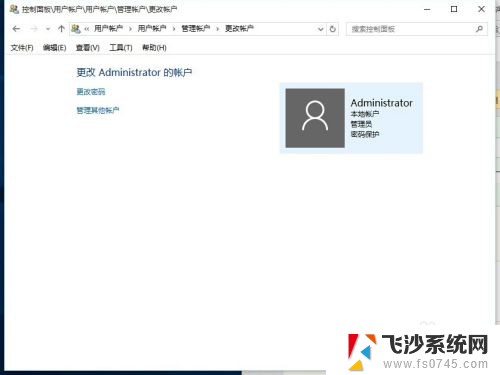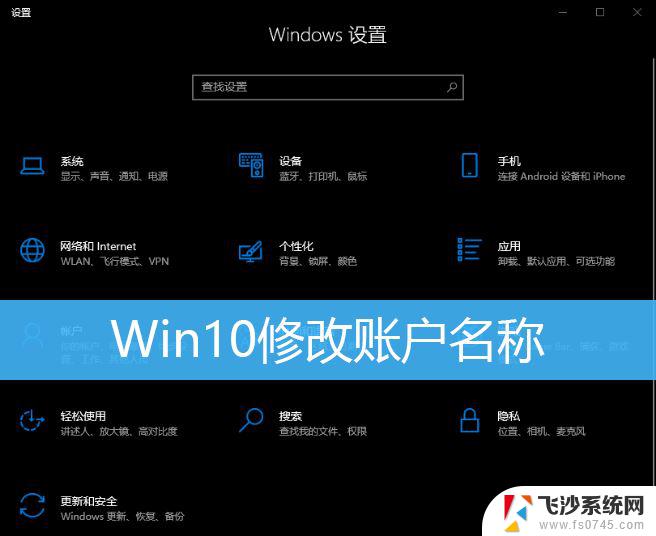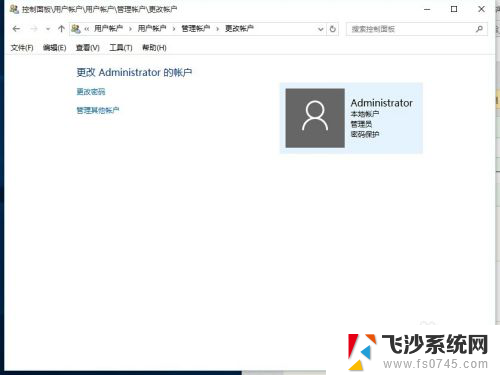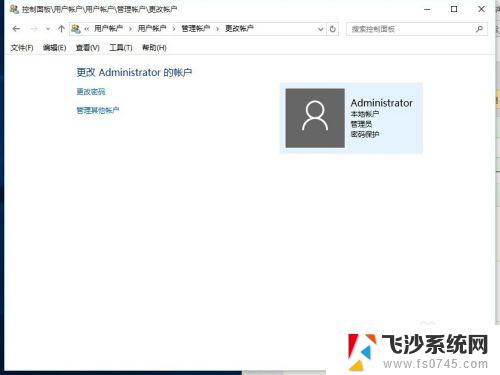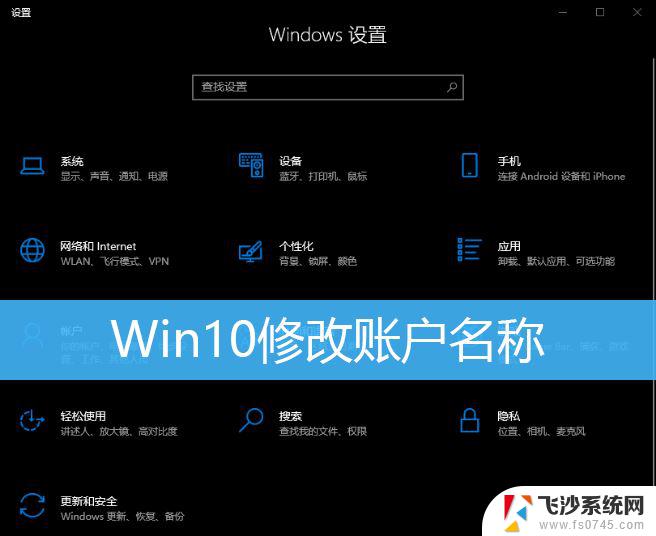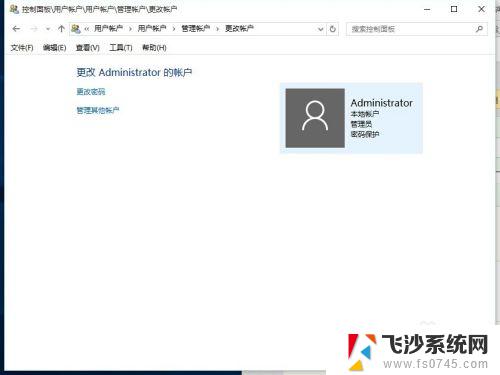win10怎么更改电脑开机用户名称 win10电脑怎样更改开机账户显示名称
更新时间:2023-10-28 11:46:56作者:xtang
win10怎么更改电脑开机用户名称,在使用Windows 10的电脑时,我们经常会遇到需要更改开机用户名称的情况,无论是因为个人喜好还是出于安全考虑,更改开机账户显示名称都是一种常见的需求。幸运的是Windows 10提供了简便的操作来实现这一目标。通过简单的设置调整,我们可以轻松更改电脑开机用户名称,使其更符合我们的个人需求。接下来让我们一起来了解一下如何在Win10系统中更改电脑开机用户名称吧。
具体方法:
1.我们右键点击【此电脑】,选择【管理】。
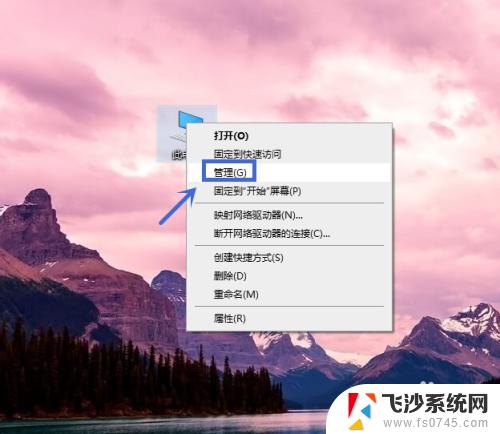
2.我们点击【本地用户和组】。
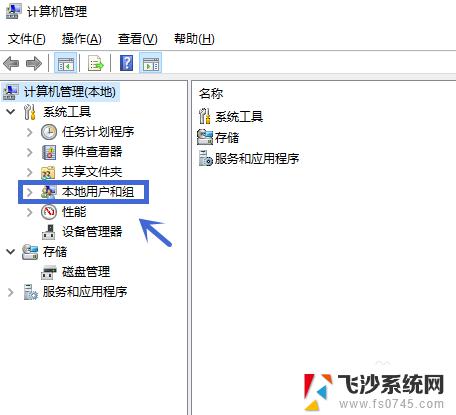
3.我们双击【用户】。
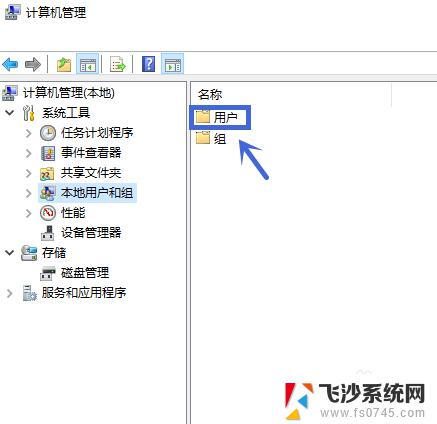
4.我们右键点击【Administrator】选择【重命名】,然后输入更改的【账户名称】回车即可。
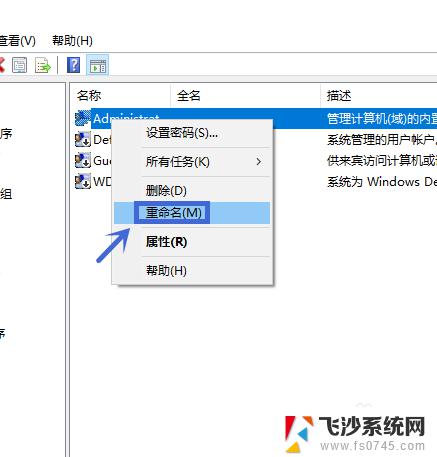
5.我们点击【重启】,重新启动电脑即可更改成功。
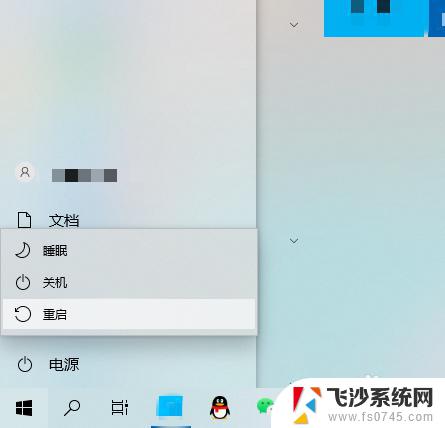
以上是如何更改Win10电脑开机用户名称的全部内容,如果您遇到此类问题,可以尝试使用本文提供的方法进行解决,希望对您有所帮助。